Jak naprawić, gdy nie można przywrócić kopii zapasowej na tym telefonie iPhone
Adela D. Louie, Ostatnia aktualizacja: August 7, 2020
Czy niedawno kupiłeś nowe urządzenie iPhone? Czy masz problem z przywróceniem kopii zapasowej, ponieważ Twój iPhone nie pozwala na to? Ta sytuacja może być naprawdę frustrująca. Dlatego w tym poście pokażemy Ci kilka sposobów rozwiązania problemu, w którym znajduje się plik kopia zapasowa nie może przywrócić tego iPhone'a.
Brak możliwości przywrócenia kopii zapasowej na nowym urządzeniu iPhone może być naprawdę frustrujący, zwłaszcza jeśli przechowujemy w nim ważne dane. Nie wiesz też, jak możesz rozwiązać ten problem. Z tego powodu rozwiązanie znajdziesz w tym poście.
Część 1: Dlaczego nie można przywrócić kopii zapasowej na tym iPhonieCzęść 2: Łatwe sposoby naprawy kopii zapasowej nie mogą zostać przywrócone na tym iPhonieCzęść 3: Wniosek
Część 1: Dlaczego nie można przywrócić kopii zapasowej na tym iPhonie
Zawsze istnieje powód, dla którego coś dzieje się z Twoim urządzeniem. A ponieważ tych kopii zapasowych nie można przywrócić na tym iPhonie, oto kilka powodów, dla których tego doświadczasz.
- Jeden z powodów, dla których ty nie może przywróć kopię zapasową na swoim iPhonie urządzenie jest spowodowane tym, że aktualnie posiadany system iOS nie jest kompatybilny. Dlatego najlepszą rzeczą, jaką możesz z tym zrobić, jest upewnienie się, że pobrałeś i zainstalowałeś najnowszą wersję iOS na swoim iPhonie.
- Dzieje się tak, ponieważ może być coś nie tak z kopią zapasową, zwłaszcza jeśli używałeś iPhone'a do tworzenia kopii zapasowych i przywracania iPhone'a. Jeśli tak jest, może to być spowodowane tym, że kopia zapasowa iCloud nie została ukończona lub nie masz stabilnego połączenia bezprzewodowego podczas przywracania urządzenia iPhone.
- Jeśli używasz iTunes do przywracania urządzenia iPhone i pliku kopii zapasowej nie można przywrócić do tego iPhone'a, problem może wynikać z tego, że używasz starszej wersji iTunes. Może to również wynikać z małej ilości miejsca lub pliku kopii zapasowej, który próbujesz przywrócić, jest niestety uszkodzony.
Część 2: Łatwe sposoby naprawy kopii zapasowej nie mogą zostać przywrócone na tym iPhonie
Teraz, jeśli masz problemy z przywróceniem pliku kopii zapasowej na urządzenie iPhone, to trafiłeś we właściwe miejsce, ponieważ pokażemy Ci kilka sposobów, jak to naprawić.
A. Korzystanie z aplikacji innej firmy - Kopia zapasowa i przywracanie danych FoneDog iOS
Jednym z najlepszych sposobów tworzenia kopii zapasowych i przywracania urządzenia iPhone jest użycie rozszerzenia FoneDog iOS Backup i przywracanie danych. Ten program pomoże Ci w tworzeniu kopii zapasowych kilku typów danych z urządzenia iPhone, które obejmują zdjęcia, filmy, wiadomości, kontakty, historię połączeń, pocztę głosową, WhatsApp, notatki, kalendarze, notatki głosowe i wiele więcej.
Kopia zapasowa i przywracanie danych w systemie iOS Jedno kliknięcie, aby wykonać kopię zapasową całego urządzenia iOS na komputerze. Umożliwia podgląd i przywracanie dowolnego elementu z kopii zapasowej na urządzenie. Eksportuj, co chcesz, z kopii zapasowej na komputer. Brak utraty danych na urządzeniach podczas przywracania. Przywracanie iPhone'a nie spowoduje zastąpienia danych Darmowe pobieranie Darmowe pobieranie
Teraz, oprócz używania twojego iCloud lub twój iTunes program do tworzenia kopii zapasowych i jednoczesnego przywracania danych z urządzenia iPhone, FoneDog iOS Data Backup and Restore będzie w stanie zrobić obie rzeczy łatwiej i o wiele wygodniej, ponieważ nie musisz już martwić się o uzyskanie komunikat o błędzie, taki jak kopii zapasowej nie można przywrócić do tego iPhone'a. Ponadto może działać na dowolnym urządzeniu z systemem iOS, a także na najnowszej wersji produktu iPhone dla systemu iOS.
Aby dowiedzieć się, jak łatwe jest korzystanie z tego narzędzia, zamieścimy poniżej krótki samouczek dotyczący tworzenia kopii zapasowych i przywracania danych na urządzeniu iPhone.
1. Jak wykonać kopię zapasową danych na iPhonie
Krok 1: Otwórz oprogramowanie i podłącz iPhone'a do komputera
Po pełnej instalacji FoneDog iOS Toolkit na komputerze, uruchom program na swoim komputerze. Następnie podłącz urządzenie iPhone do komputera za pomocą działającego kabla USB. A kiedy jesteś na głównej stronie programu, a Twój iPhone został już wykryty przez program, wybierz opcję Kopia zapasowa i przywracanie danych iOS. A następnie wybierz kopię zapasową danych iOS z następnej strony.
Krok 2: Wybierz żądany tryb kopii zapasowej
Następnie FoneDog iOS Data Backup and Restore zapyta Cię, jak chcesz wykonać kopię zapasową urządzenia iPhone i są dwie opcje do wyboru. Jeden to standardowy tryb kopii zapasowej, który nie wymaga podawania hasła do kopii zapasowej, a drugi to zaszyfrowana kopia zapasowa, która poprosi Cię o podanie hasła do pliku kopii zapasowej, który ma zostać utworzony przez program. Po wybraniu trybu tworzenia kopii zapasowej po prostu kliknij przycisk Start, aby kontynuować.
Krok 3: Wybierz dane, które chcesz skopiować
Następnie na następnej stronie programu zostaną wyświetlone różne typy danych, które można wykonać kopię zapasową za pomocą FoneDog iOS Data Backup and Restore. Będziesz mógł zobaczyć ich wiadomości, kontakty, historię połączeń, zdjęcia, filmy i wiele więcej. Z tego miejsca możesz selektywnie wybierać wszystkie dane, które chcesz skopiować.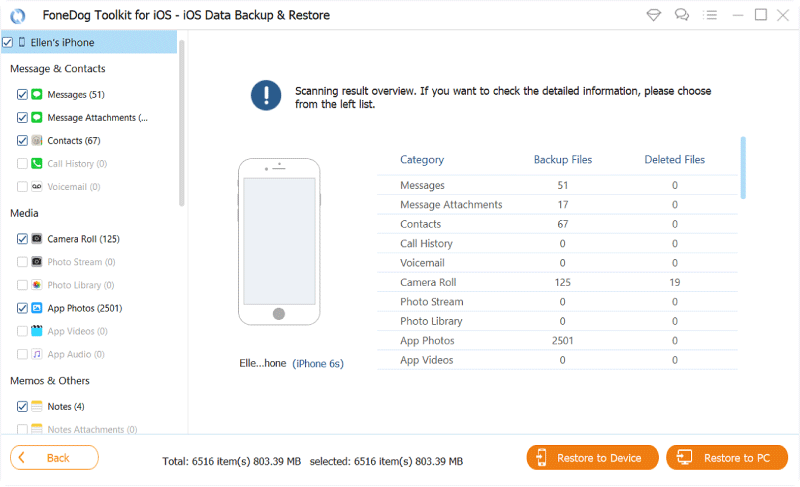
Krok 4: Zakończ proces tworzenia kopii zapasowej
Po wybraniu wszystkich typów danych, które chcesz skopiować, możesz kliknąć przycisk Dalej, aby kontynuować. Po kliknięciu tego przycisku FoneDog iOS Data Backup and Restore rozpocznie tworzenie kopii zapasowej wybranych typów danych. Po zakończeniu tworzenia kopii zapasowej będziesz mógł zobaczyć szczegóły na ekranie, takie jak nazwa pliku kopii zapasowej i jego rozmiar.
2. Jak przywrócić plik kopii zapasowej na iPhonie
Teraz dla ciebie przywrócić kopię zapasową za pomocą oprogramowania do tworzenia kopii zapasowych i odzyskiwania danych FoneDog iOS, oto kroki, które będziesz musiał wykonać.
Krok 1: Uruchom kopię zapasową i odzyskiwanie danych iOS i wybierz opcję

Z głównego ekranu programu idź dalej i wybierz kopię zapasową i przywracanie danych iOS. Następnie podłącz urządzenie iPhone do komputera. Na następnej stronie programu po prostu kliknij opcję Przywracanie danych systemu iOS, aby kontynuować.
Krok 2: Wybierz żądany plik kopii zapasowej

Następnie na następnym ekranie program pokaże Ci, jak możesz utworzyć listę kopia zapasowa które masz i które możesz przywrócić na swoim urządzeniu iPhone. Więc z listy pliku kopii zapasowej po prostu wybierz ten, który chcesz przywrócić. Możesz oprzeć go na szczegółach każdego pliku kopii zapasowej, takich jak godzina i data utworzenia. A po wybraniu żądanego pliku kopii zapasowej kliknij przycisk Wyświetl teraz znajdujący się poniżej ekranu.
Krok 3: Przeskanuj wybrany plik kopii zapasowej

Następnie FoneDog iOS Data Backup and Restore rozpocznie skanowanie pliku kopii zapasowej. W ten sposób będzie mógł zebrać wszystkie dane, które zapisałeś w pliku kopii zapasowej, który wybrałeś. Więc wszystko, co musisz zrobić, to poczekać na zakończenie procesu.
Krok 4: Przywróć wybrane dane do iPhone'a

Po zakończeniu procesu skanowania program wyświetli wszystkie dane, które był w stanie przeskanować z pliku kopii zapasowej. Tutaj możesz wyświetlić podgląd każdego elementu, który chcesz przywrócić. Możesz selektywnie wybrać te dane, których tylko potrzebujesz. Po zakończeniu wybierania danych, które chcesz przywrócić, po prostu kliknij przycisk Przywróć do iDevice, aby przywrócić plik kopii zapasowej bezpośrednio na urządzenie iPhone i poczekaj, aż program zakończy proces.
Kopia zapasowa i przywracanie danych w systemie iOS Jedno kliknięcie, aby wykonać kopię zapasową całego urządzenia iOS na komputerze. Umożliwia podgląd i przywracanie dowolnego elementu z kopii zapasowej na urządzenie. Eksportuj, co chcesz, z kopii zapasowej na komputer. Brak utraty danych na urządzeniach podczas przywracania. Przywracanie iPhone'a nie spowoduje zastąpienia danych Darmowe pobieranie Darmowe pobieranie
B. Zaktualizuj, usuń i skonfiguruj iPhone'a
Dlaczego nie mogę przywrócić kopii zapasowej na moim iPhonie? Oto inny sposób rozwiązania problemu, który występuje, gdy nie można przywrócić kopii zapasowej na tym iPhonie.
Na urządzeniu iTunes lub na ekranie Aplikacje i dane na iPhonie po prostu dotknij opcji Skonfiguruj jako nowe zamiast opcji Przywróć z kopii zapasowej. Następnie Twoje urządzenie iPhone będzie wymagało uaktualnienia do wersji na iOS, więc sprawdź, czy są dostępne do pobrania.
A jeśli jest dostępny plik do pobrania, wszystko, co musisz zrobić, to pobrać je, aby Twój iPhone miał najnowszą wersję iOS. A kiedy skończysz i proces zostanie zakończony, urządzenie iPhone automatycznie uruchomi się ponownie, więc wszystko, co musisz zrobić, to poczekać, aż ponownie się otworzy.
Po wykonaniu tej czynności będziesz musiał usunąć urządzenie iPhone. Aby to zrobić, po prostu przejdź do Ustawień, a następnie dotknij Ogólne. Na tej stronie po prostu dotknij Resetuj, a następnie wybierz Wymaż całą zawartość i ustawienia. Po zakończeniu procesu urządzenie iPhone uruchomi się ponownie i będziesz mógł wyświetlić wiadomość Hello na ekranie.
Po wykonaniu wszystkich czynności, o których wspomnieliśmy powyżej, możesz spróbować przywrócić plik kopii zapasowej i sprawdzić, czy problem nadal istnieje, czy nie.
C. Utwórz pełną kopię zapasową
W przypadku, gdy próbujesz przywrócić urządzenie za pomocą konta iCloud, a proces przywracania również nie jest wykonywany, wszystko, co musisz zrobić, to wykonać pełną kopię zapasową danych.
- Krok 1: Po pierwsze, musisz upewnić się, że masz połączenie z siecią Wi-Fi i że jest stabilna, aby zapobiec błędom lub niepełnej kopii zapasowej.
- Krok 2: Następnie przejdź do Ustawień na urządzeniu iPhone, a następnie dotknij swojego imienia i nazwiska znajdującego się na samej górze ekranu iPhone'a. Jeśli jednak używasz urządzenia iPhone z systemem iOS 10.2 lub starszą wersją, wystarczy przejść do Ustawień, a następnie przewinąć w dół, poszukać iCloud i dotknąć go.
- Krok 3: Następnie po prostu wybierz kopię zapasową iCloud i upewnij się, że opcja kopii zapasowej iCloud jest włączona.
- Krok 4: Następnie po prostu dotknij opcji Utwórz kopię zapasową teraz, a następnie pozwól, aby program został ukończony.
- Krok 5: A kiedy już to zrobisz, możesz teraz spróbować uzyskać dostęp do pliku kopii zapasowej, przechodząc ponownie do Ustawień, a następnie wybierz iCloud, stuknij Pamięć, a następnie wybierz Pamięć główna. Na tej stronie będziesz mógł zobaczyć plik kopii zapasowej, który utworzyłeś, w tym czas i rozmiar pliku kopii zapasowej.
Część 3: Wniosek
Jeśli więc nie można przywrócić kopii zapasowej do tego iPhone'a, wszystko, co musisz zrobić, to postępować zgodnie z podanymi rozwiązaniami, które zamieściliśmy powyżej. Musisz także znaleźć przyczynę tego problemu. W ten sposób będziesz mógł łatwo rozwiązać problem.
A jeśli chodzi o tworzenie kopii zapasowych i przywracanie danych na urządzeniu iPhone, jest tylko jedno narzędzie, którego możesz użyć. To jest kopia zapasowa i przywracanie danych FoneDog iOS. Wiemy, że masz już iCloud i program iTunes, które mogą pomóc w tworzeniu kopii zapasowych danych, ale FoneDog iOS Data Backup and Restore może zrobić więcej.
Jest to jedno bezpieczne i łatwe w użyciu narzędzie, które jak dotąd nie ma znanych problemów z używaniem tej aplikacji. Dzieje się tak, ponieważ ten program jest wyposażony w bardzo potężną i silną funkcję, która zapobiega kolejnym problemom podczas tworzenia kopii zapasowej danych, a także podczas przywracania ich na urządzeniu iPhone lub na komputerze. Łatwy, skuteczny i wygodny w użyciu.
Zostaw komentarz
Komentarz
iOS Data Backup & Restore
Wykonaj kopię zapasową danych na komputerze i selektywnie przywróć dane iOS z kopii zapasowych.
Darmowe pobieranie Darmowe pobieranieGorące artykuły
- Jak wykonać kopię zapasową kontaktów na iCloud
- 3 Opcje synchronizacji kontaktów z iPhone'a na Maca
- Jak wykonać kopię zapasową wiadomości tekstowych z iPhone'a na Gmaila?
- Jak wykonać kopię zapasową wiadomości SMS z telefonu iPhone
- Kopia zapasowa i przywracanie wiadomości SMS na urządzeniu iPhone
- Jak wykonać kopię zapasową wiadomości iPhone'a bez iTunes?
/
CIEKAWYDULL
/
PROSTYTRUDNY
Dziękuję Ci! Oto twoje wybory:
Doskonały
Ocena: 4.7 / 5 (na podstawie 102 oceny)

